3 tehokasta tapaa varmuuskopioida Android-yhteystieto PC:lle [2023]
 Päivitetty Boey Wong / 14. heinäkuuta 2022 11
Päivitetty Boey Wong / 14. heinäkuuta 2022 11Puhelimesi yhteystiedot ovat ehkä yksi tärkeimmistä nykyään. Niiden avulla voit puhua perheen, ystävien ja liikekumppaneiden kanssa. Tästä syystä Android-puhelimesi yhteystiedot on sisällytettävä kyseiseen varmuuskopioon, jos se on valmis varmuuskopiota luotaessa. Nyt on niin monia tapoja varmuuskopioida yhteystiedot tietokoneellesi. Jos tämä vaikuttaa hyvältä idealta, tämän artikkelin pitäisi auttaa sinua tarkastelemaan Android-yhteystietojasi nopeasti tietokoneella tehokkaan ohjelman avulla ja luomaan turvallisen ja luotettavan varmuuskopion yhteystiedoistasi. Varmuuskopioi tiedostosi milloin tahansa, jotta et menetä Android-tietojasi.
![3 tehokasta tapaa varmuuskopioida Android-yhteystieto PC:lle [2023]](https://www.fonelab.com/images/android-backup-restore/backup-android-contact-to-pc.jpg)

Opasluettelo
Osa 1. Varmuuskopioi Android-yhteystieto tietokoneeseen FoneLab Android Backup & Restore -sovelluksella
FoneLab Android Data Backup & Restore voit varmuuskopioida ja palauttaa menetetyt tiedot. Sen avulla voit tallentaa laitteesi tiedot tietokoneellesi niin, että jos poistat ne vahingossa tai kadotat Android-puhelimesi, et koskaan menetä valokuviasi, yhteystietojasi jne. Tämä työkalu antaa sinulle hyvin suunniteltuja työkaluja, joita on erittäin helppo käyttää ja navigoida. Tämän aiheen avulla opit varmuuskopioimaan Android-yhteystiedot tietokoneeseen. Yksi erinomaisista ominaisuuksista on, että se mahdollistaa mobiilidatan helpon ja turvallisen hallinnan yhdellä napsautuksella tietokoneessa. Lisäksi siinä on useita tuettuja laitteita; sen avulla voit tallentaa laitteesi datatiedostot tietokoneellesi, jotta et koskaan menetä tärkeitä tiedostojasi, kuten valokuvia, yhteystietoja, puheluhistoriaa, videoita, viestejä ja asiakirjatiedostoja. jne.
Tällä työkalulla voit kopioida kaikki datatiedostot puhelimestasi ja tallentaa datatiedostot tietokoneeltasi.
Varmuuskopioi ja palauta Android-tiedot helposti tietokoneellesi.
- Varmuuskopioi ja palauta Android-tiedot helposti tietokoneellesi.
- Ennen tietojen palauttamista varmuuskopioista tarkista tiedot yksityiskohtaisesti.
- Varmuuskopioi ja palauta Android-puhelimen ja SD-kortin tiedot valikoivasti.
Jos haluat varmuuskopioida yhteystietosi PC:lle, katso alla olevat vaiheet.
Vaihe 1Ensinnäkin sinun on ladattava ja asennettava Android Data Backup & Restore. Asennuksen jälkeen se käynnistää sinut suoraan työkaluun; valitse Android Data Backup & Restore paneelissa.

Vaihe 2Seuraavaksi sinun on kytkettävä Android-puhelimesi henkilökohtaiseen tietokoneeseesi. USB-virheenkorjaus on otettava käyttöön ja napsauta sitten näytön ohjeita OK -painiketta salliaksesi USB-virheenkorjauksen Android-laitteellasi.

Vaihe 3Kun virheenkorjaus on valmis ja laite on yhdistetty tietokoneeseen, valitse Laitteen tietojen varmuuskopiointi, tai voit valita Yhden napsautuksen varmuuskopio varmuuskopioidaksesi kaikki yhteystietosi.

Vaihe 4Kun olet valinnut laitteen tietojen varmuuskopion, voit valita varmuuskopioitavan tiedon tyypin. Valitse Vain yhteystiedot -kohdan vieressä oleva valintaruutu ja napsauta Aloita.

Vaihe 5Seuraavaksi, kun olet valinnut varmuuskopioitavat yhteystiedot, valitse varmuuskopiotiedoston tulostushakemisto tallentaaksesi varmuuskopiointiyhteystiedot tietokoneellesi ja napsauta OK painiketta vahvistaaksesi.

Vaihe 6vihdoinkin! Se alkaa varmuuskopioida valitsemasi tiedostot. Älä irrota Android-laitettasi prosessin aikana.

Osa 2. Varmuuskopioi Android-yhteystieto tietokoneeseen Google-tilillä
Saatat silti ihmetellä, kuinka varmuuskopioida Android-yhteystiedot; olet ehkä saanut joitain ideoita itse otsikosta. Kyllä, voit varmuuskopioida yhteystietomme Gmail-tilillä. Nyt kun ajattelen asiaa! Jos kadotit Android-puhelimesi tai poistit vahingossa tärkeät yhteystietosi, tämä opas näyttää, kuinka voit tarkastella Android-yhteystietoja tietokoneella. Tärkeiden kontaktien menettäminen on erittäin ärsyttävää; kun kohtaat tämän ongelman, unohdat varmuuskopioida yhteystietosi. Tämä aihe näyttää, kuinka voit varmuuskopioida yhteystietosi Android-puhelimesta ja tallentaa yhteystietosi Gmailiin. Yhdistämällä Android-puhelimesi Googleen ja voimalla tallentaa yhteystietosi Gmailiin/Driveen. Jos kadotit Android-puhelimesi, voit palauttaa sen Google-tililtäsi. Tämä ratkaisu on tallentaa yhteystietosi Google-tilillesi. Se on turvallisin tapa varmuuskopioida yhteystiedot Android-puhelimesta.
Nämä ovat joitakin vaiheita, jotka auttavat sinua varmuuskopioimaan yhteystietosi
Vaihe 1Ensin sinun on kirjoitettava numero, jonka haluat lisätä Google-tiliisi.
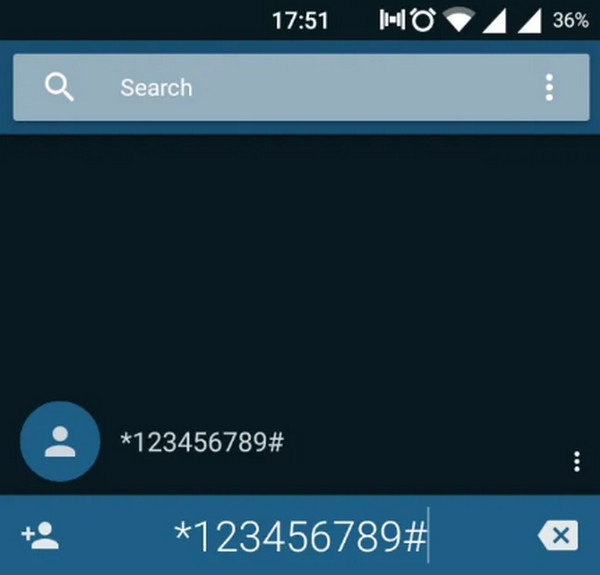
Vaihe 2Valitse sitten Lisää yhteystietoon -painikkeita ja valitse sitten uuden yhteystiedon luominen.
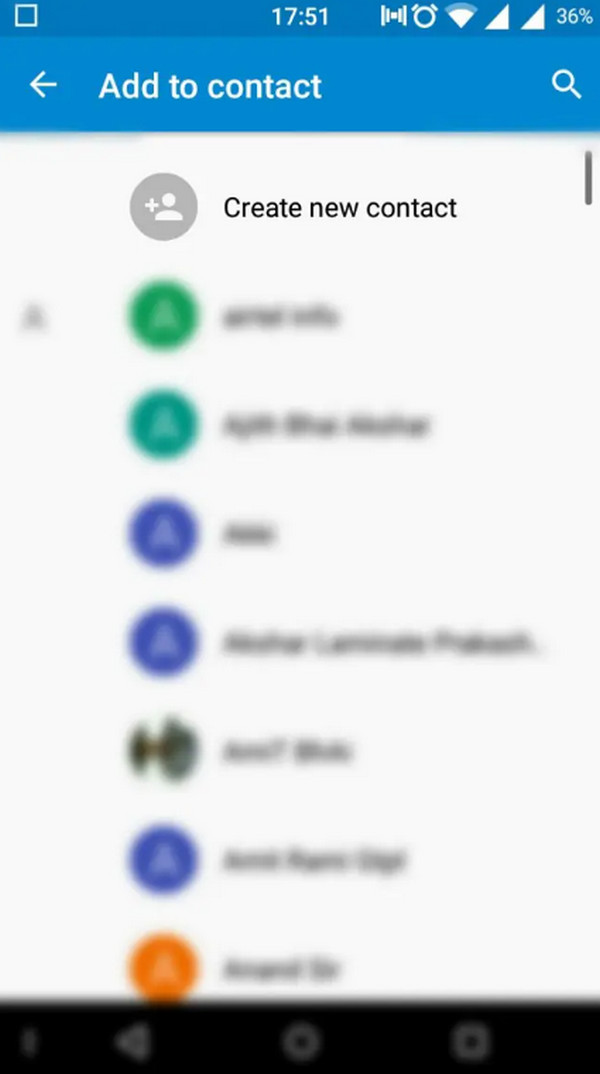
Vaihe 3Kun olet päättänyt luoda uuden yhteystiedon, kirjoita tallennettavan yhteystiedon nimi.
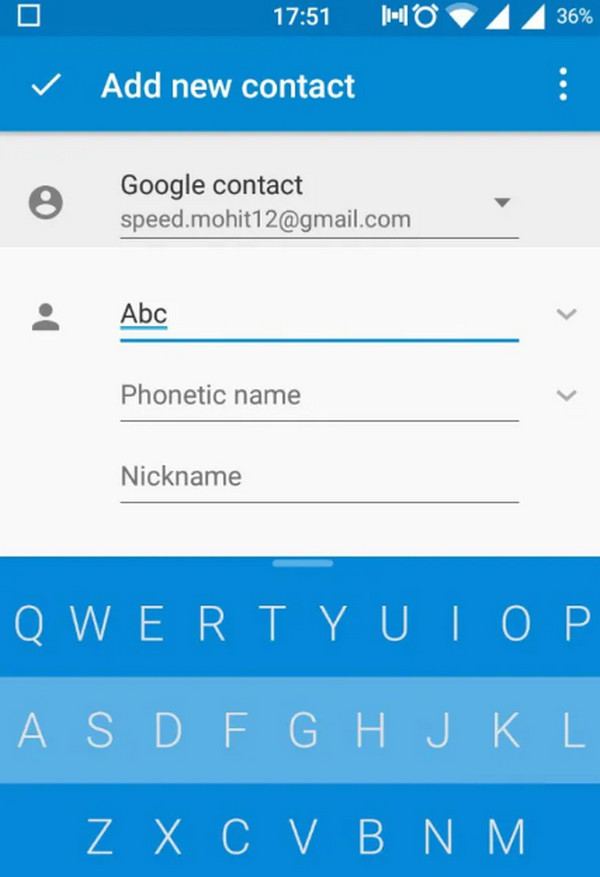
Vaihe 4Valitse sitten Google-tilisi yläosasta.
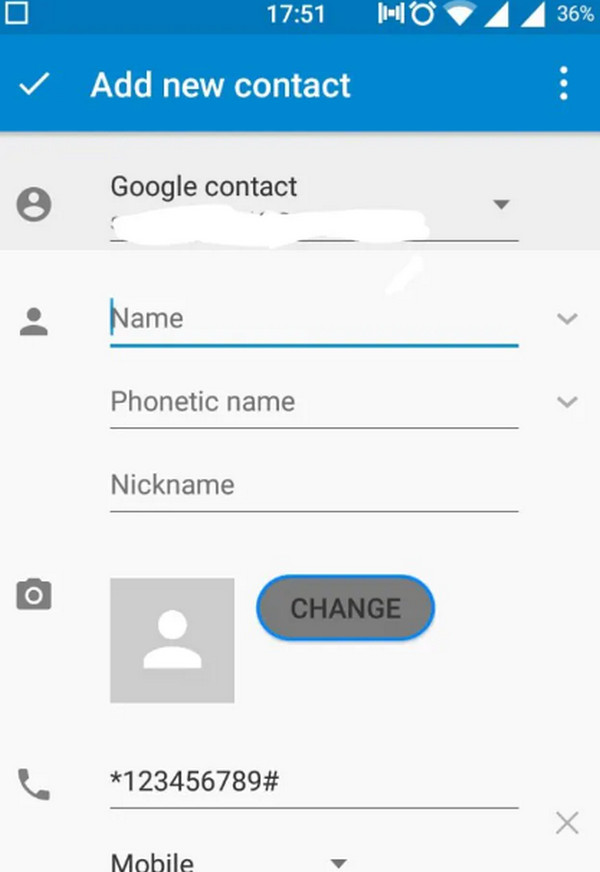
Vaihe 5Napauta sitten painiketta tallentaaksesi yhteystietosi. Se siitä! yhteystietosi on jo tallennettu Google-tilillesi.
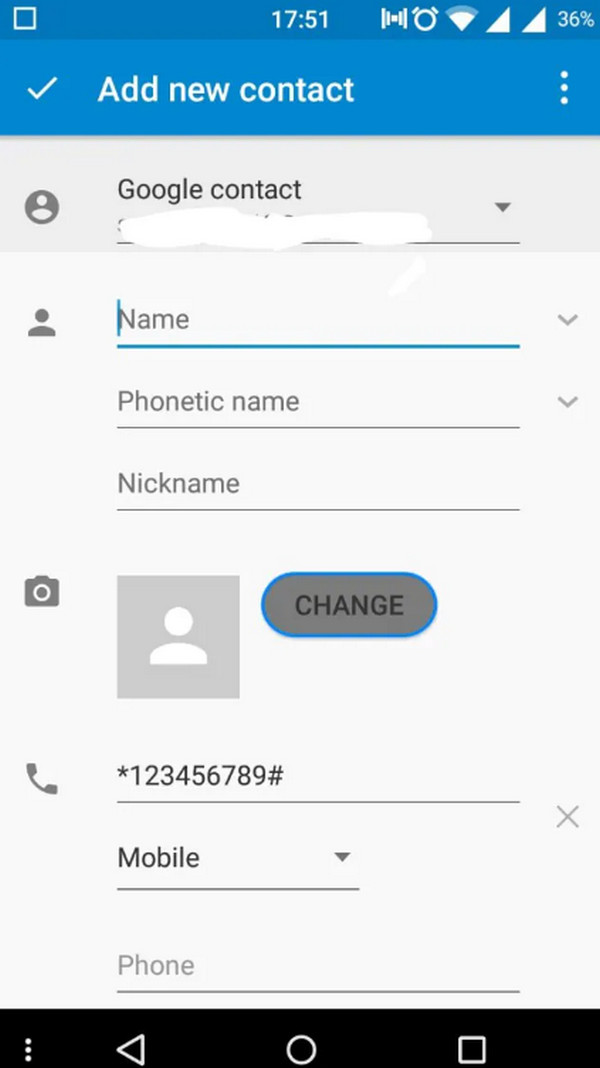
Varmuuskopioi ja palauta Android-tiedot helposti tietokoneellesi.
- Varmuuskopioi ja palauta Android-tiedot helposti tietokoneellesi.
- Ennen tietojen palauttamista varmuuskopioista tarkista tiedot yksityiskohtaisesti.
- Varmuuskopioi ja palauta Android-puhelimen ja SD-kortin tiedot valikoivasti.
Osa 3. Usein kysytyt kysymykset Android-yhteystietojen varmuuskopioinnista PC:llä
1. Voinko varmuuskopioida puhelimeni USB-asemalla?
Ehdottomasti Kyllä, voit varmuuskopioida Android-tiedostoja USB-asemaan. USB-asema on yksi turvallisimmista ja luotettavimmista tavoista tallentaa asiakirjoja. Pieni laite, joka säilyttää kaikki tietosi ja voi ottaa ne mukaan minne menetkin.
2. Voinko varmuuskopioida koko Android-puhelimeni?
Kyllä, voit varmuuskopioida Android-puhelimesi sisällön, datatiedostot ja asetukset Google-tilillesi. Varmuuskopiotiedostosi salataan Google-tililläsi.
3. Voinko ottaa OTG:n käyttöön Android-laitteellani?
Kyllä, voit ottaa OTG:n käyttöön Android-laitteellasi napauttamalla Ota OTG käyttöön ottaaksesi OTG-vaihtoehdon käyttöön. Voit napsauttaa päälle/pois-kytkintä aktivoidaksesi OTG:n puhelimessasi.
4. Voinko käyttää Android-puhelimeni yhteystietoja tietokoneeltani?
Joo. Oikein tallennettuna voit tallentaa yhteystietosi puhelimeesi, jota voit käyttää millä tahansa tietokoneella, tabletilla tai verkkoselaimella.
5. Voinko tulostaa puhelimeni yhteystiedot Android-laitteestani?
Kyllä, voit tulostaa yhteystietosi Android-puhelimesta. Siirry vain Android-puhelimesi Yhteystiedot-sovellukseen, jonka jälkeen sinun on vietävä yhteystietosi laitteen sisäiseen tallennustilaan.
Kaiken tämän mielessä tarjoamme sinulle ajantasaisimmat ratkaisut tiedostojesi, kuten puheluhistorian, yhteystietojen, valokuvien, videoiden ja muiden varmuuskopiointiin tietokoneellesi. Vertailun vuoksi FoneLab Android Data Backup & Restore on arvokkaampi kuin perinteinen tapa varmuuskopioida yhteystietosi Android-puhelimesta tietokoneeseen. Ja se on myös hienoin työkalu. Se sopii paremmin melkein kaikkiin Android-puhelimiin ja tukee useamman datatiedoston siirtoa. Tämä ohjelmisto on helppokäyttöinen. Jos sinä, käyttäjä, haluat siirtää yhteystietoja Android-puhelimesta nähdäksesi Android-yhteystiedot PC:llä, voit ladata sen ja kokeilla tätä työkalua. Kokeile nyt ja käytä asiantuntemusta tiedostojen varmuuskopioinnissa ja palauttamisessa.
